AIサマリー
WordPress のフォームに日付と時刻のスタンプを追加したいですか?フォームがいつ送信されたかを記録することで、フォームがいつ最もアクティブになったかを把握することができます。
このチュートリアルでは、WPFormsに日付と時刻のスタンプを追加する方法を紹介します。
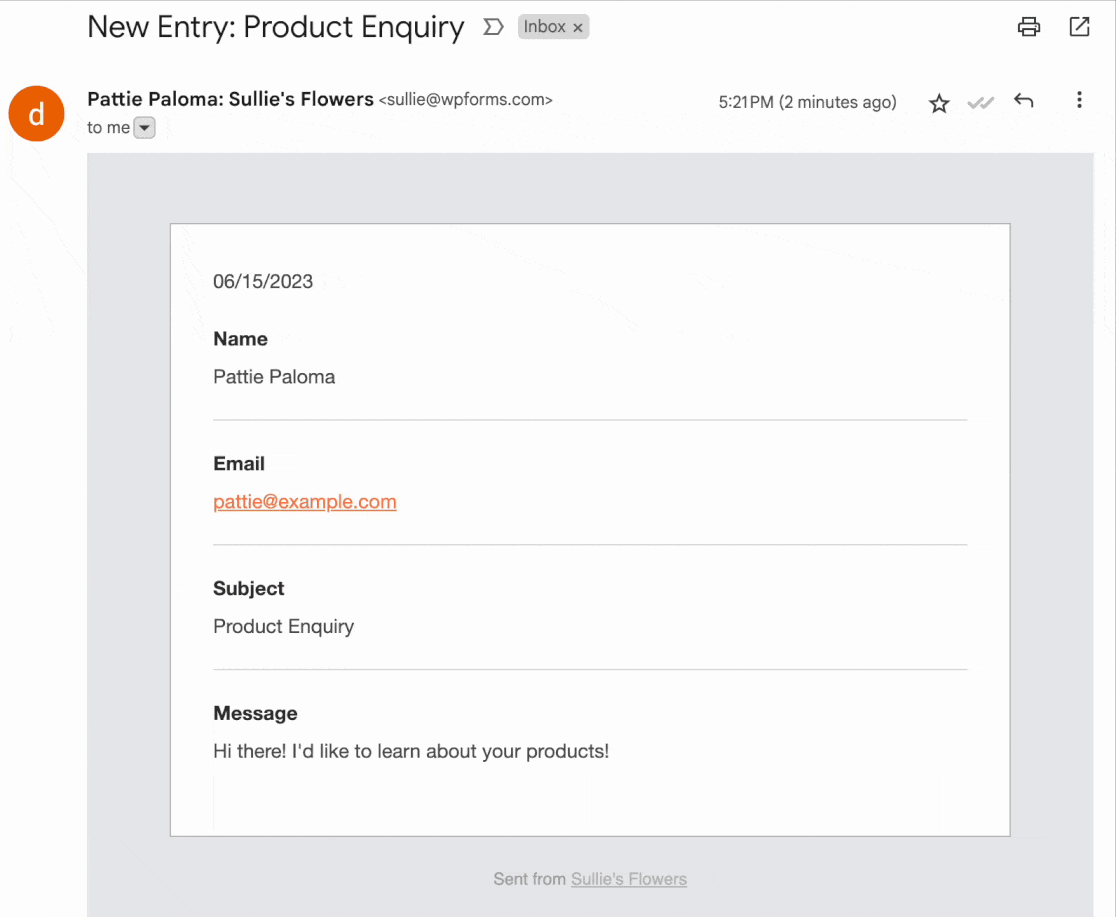
内蔵の日付とタイムスタンプのチェック
WPFormsにはエントリーがいつ提出されたかを追跡するいくつかの方法が組み込まれています: エントリーの概要ページ、個々のエントリー、エントリーのエクスポートです。以下にこれらのオプションについて説明します:
エントリーの概要
デフォルトでは、エントリーの概要のすべてのエントリーは、それが提出された日付と時刻を保存します。
この情報を表示するには、まずWPForms " Entriesに移動します。次に、エントリーデータを表示したいフォームの名前をクリックします。
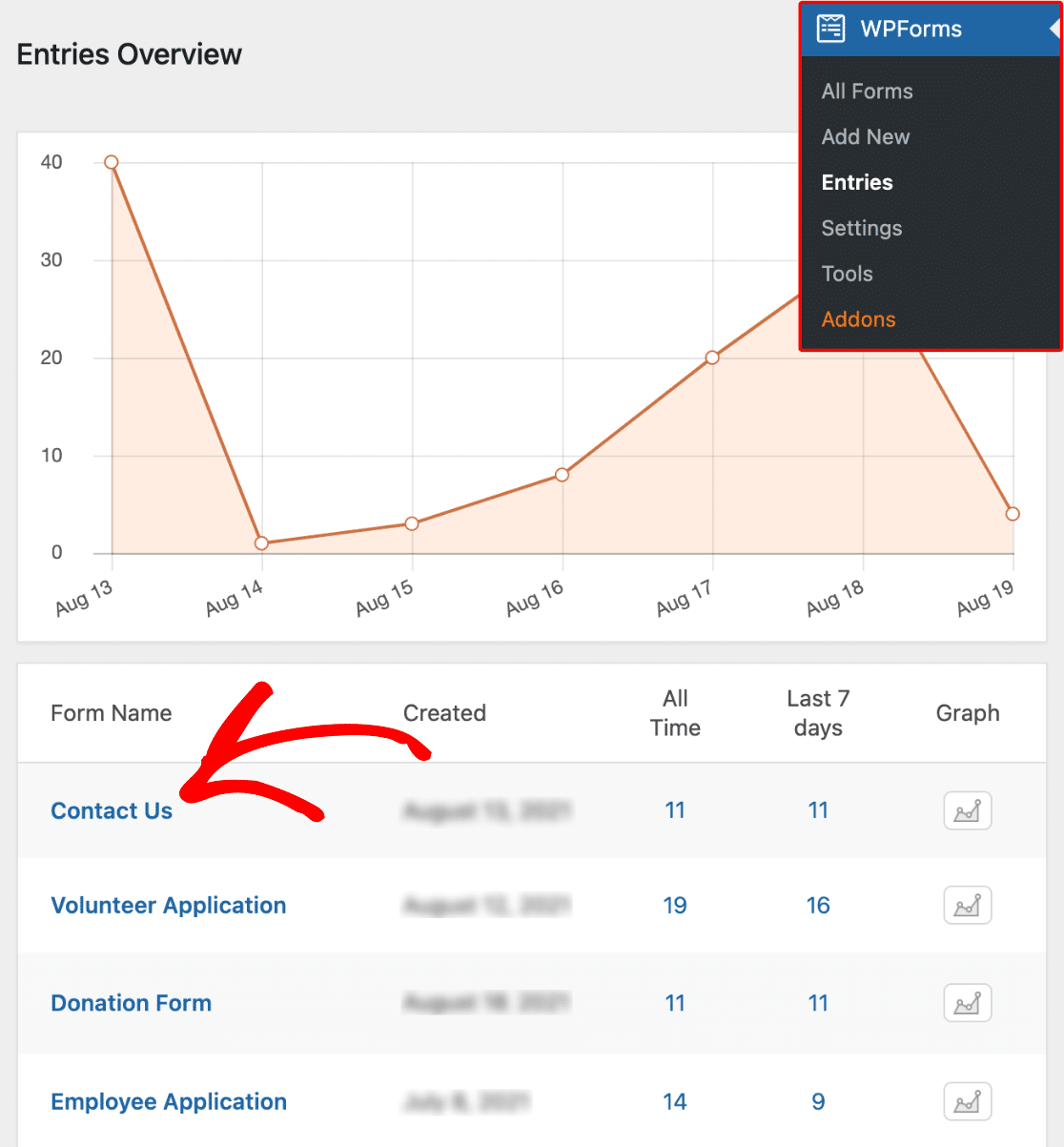
これを開くと、すべての投稿の投稿日時を見ることができる。
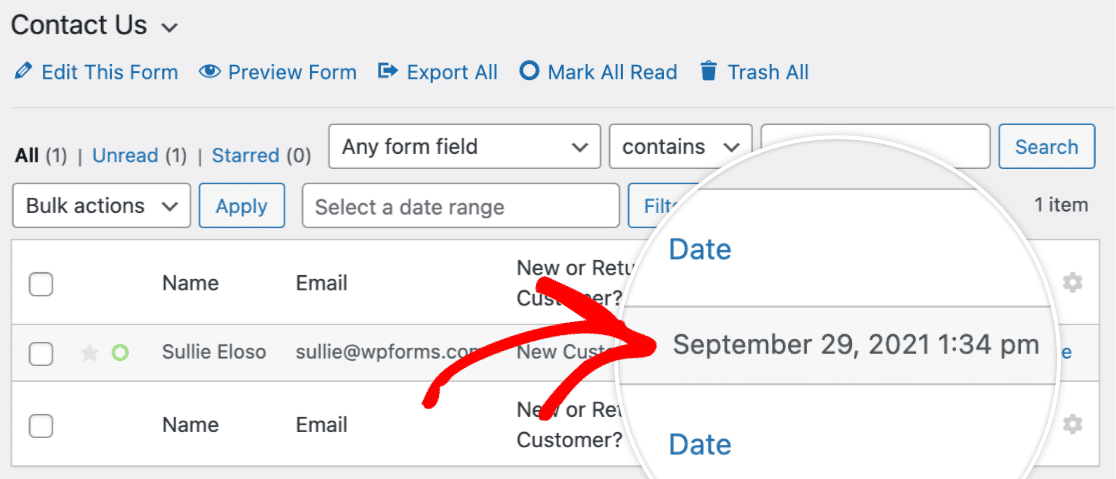
個人エントリー
デフォルトでは、個々のエントリーには、そのエントリーが提出された日付と時間が保存されます。
エントリーの概要から 「表示」ボタンをクリックすると、個々のエントリーのデータを表示できます。
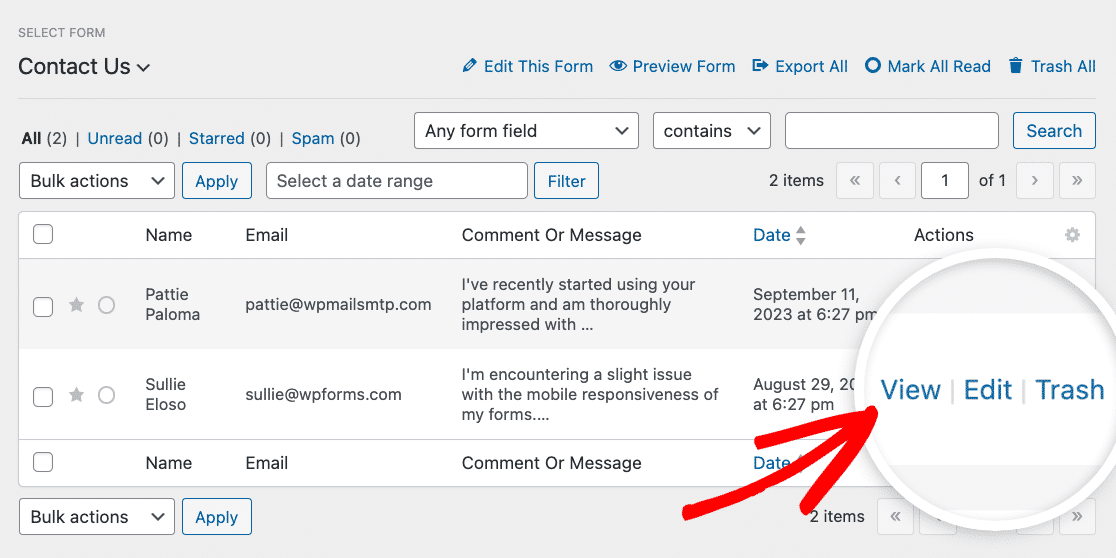
そこから、エントリーの詳細ボックスで投稿の日時データを見ることができます。
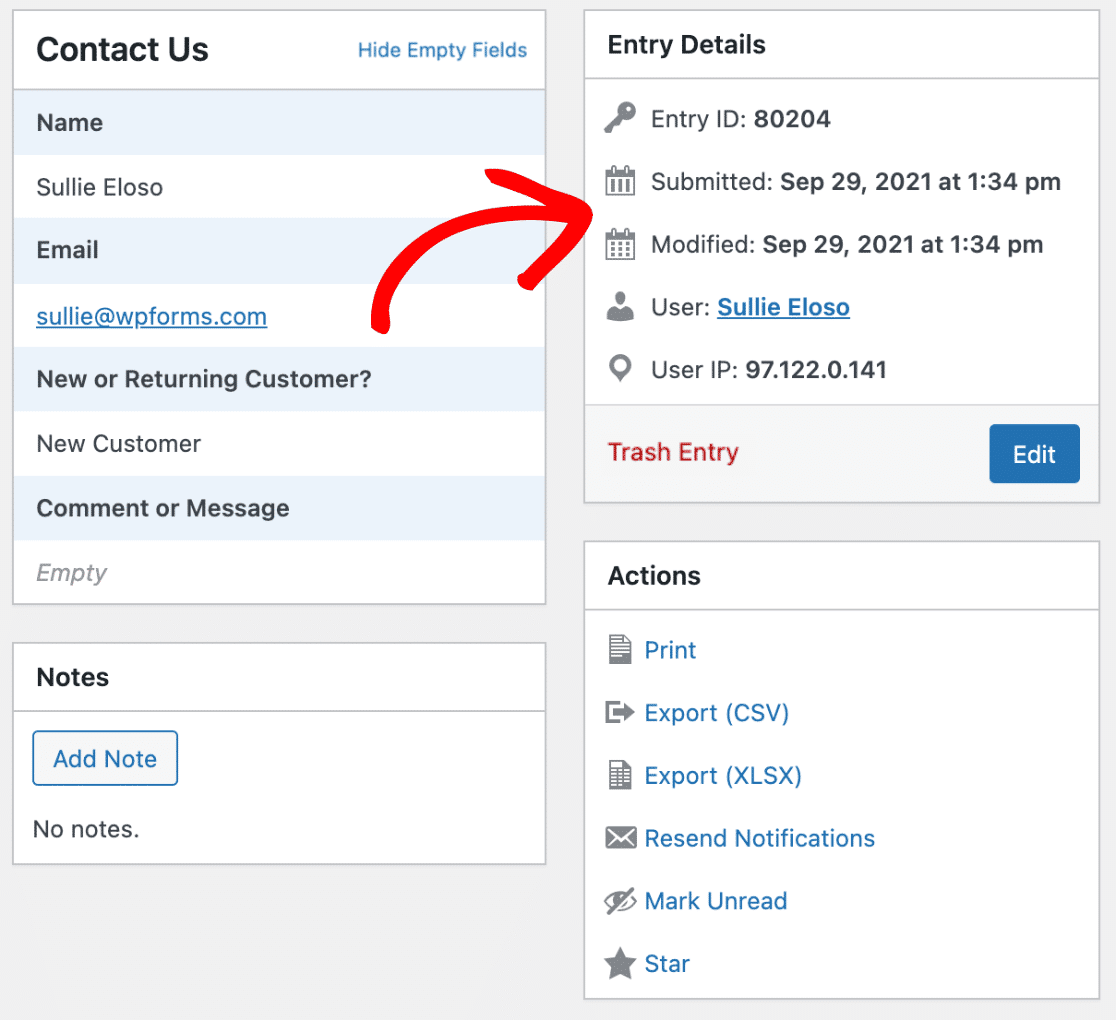
エントリーのエクスポート
また、 エントリーをエクスポートする際に日付スタンプを含めることもできます。
エクスポートしたいフォームのエントリーを選択した後、「追加情報」セクションでエントリーの日付情報を追加できます。
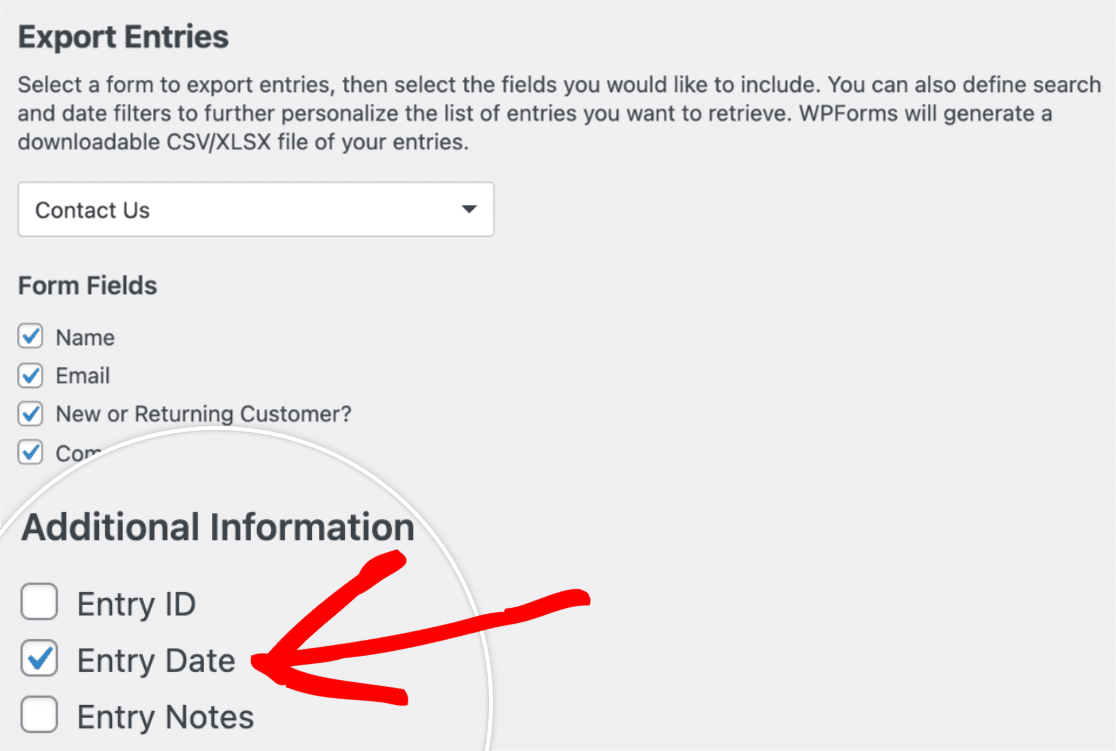
日時スタンプの追加
隠しフィールドを使用するか、フォームの通知設定を構成することで、日付とタイムスタンプを追加することができます。以下でそれぞれのオプションについて説明します:
隠しフィールド
隠しフィールドを使用すると、エントリが送信された日付をすばやく簡単に取得できます。これを行うには、まず隠しフィールドをフォームに追加する必要があります。次に、フィールドをクリックして設定を開きます。
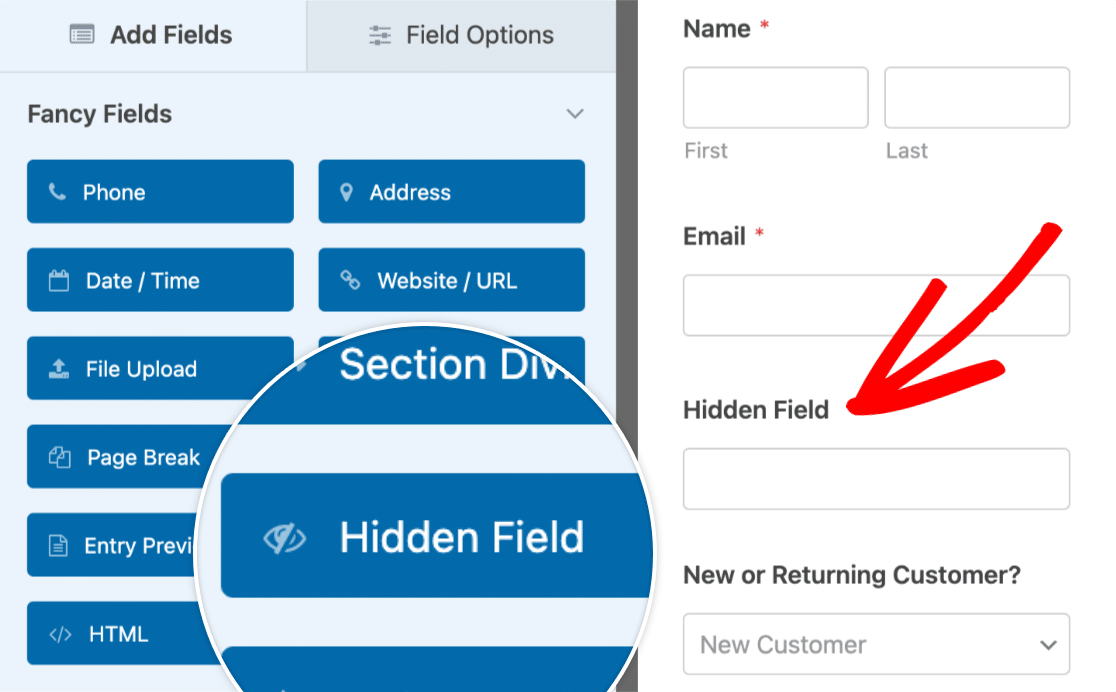
次に、「デフォルト値」フィールドの隣にある「スマートタグを表示」をクリックします。
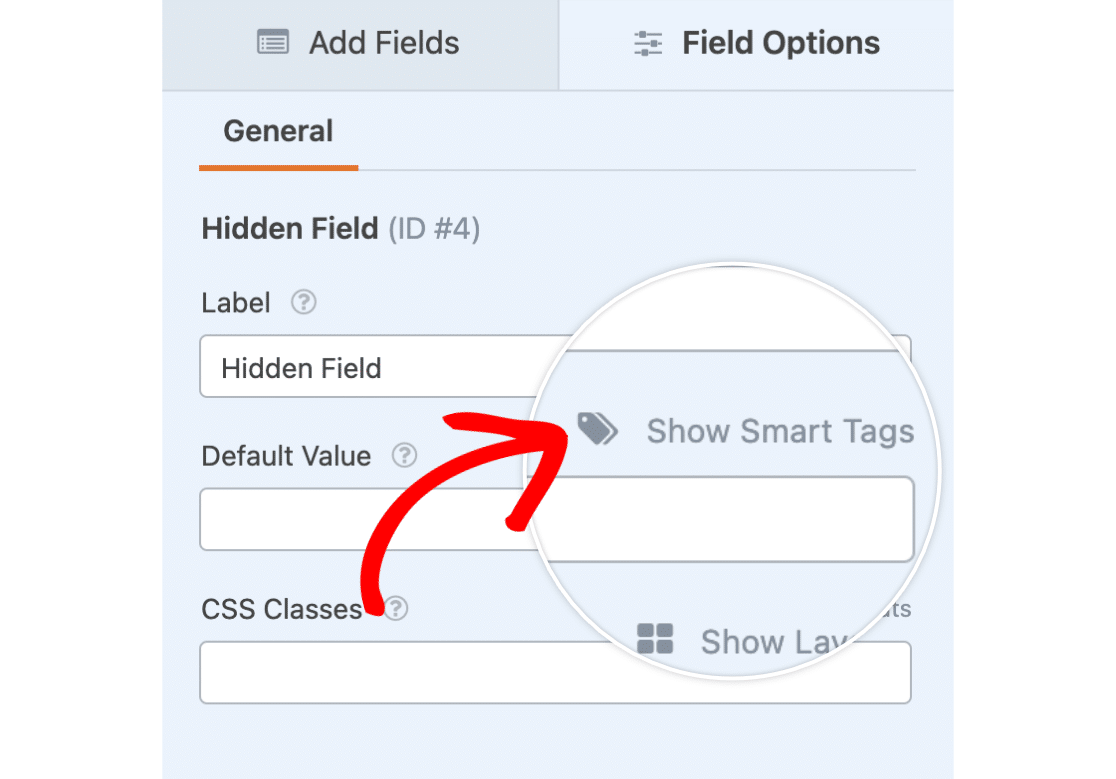
このフィールドに追加できるスマートタグのリストが表示されます。日付スマートタグを選択して、隠しフィールドに追加します。
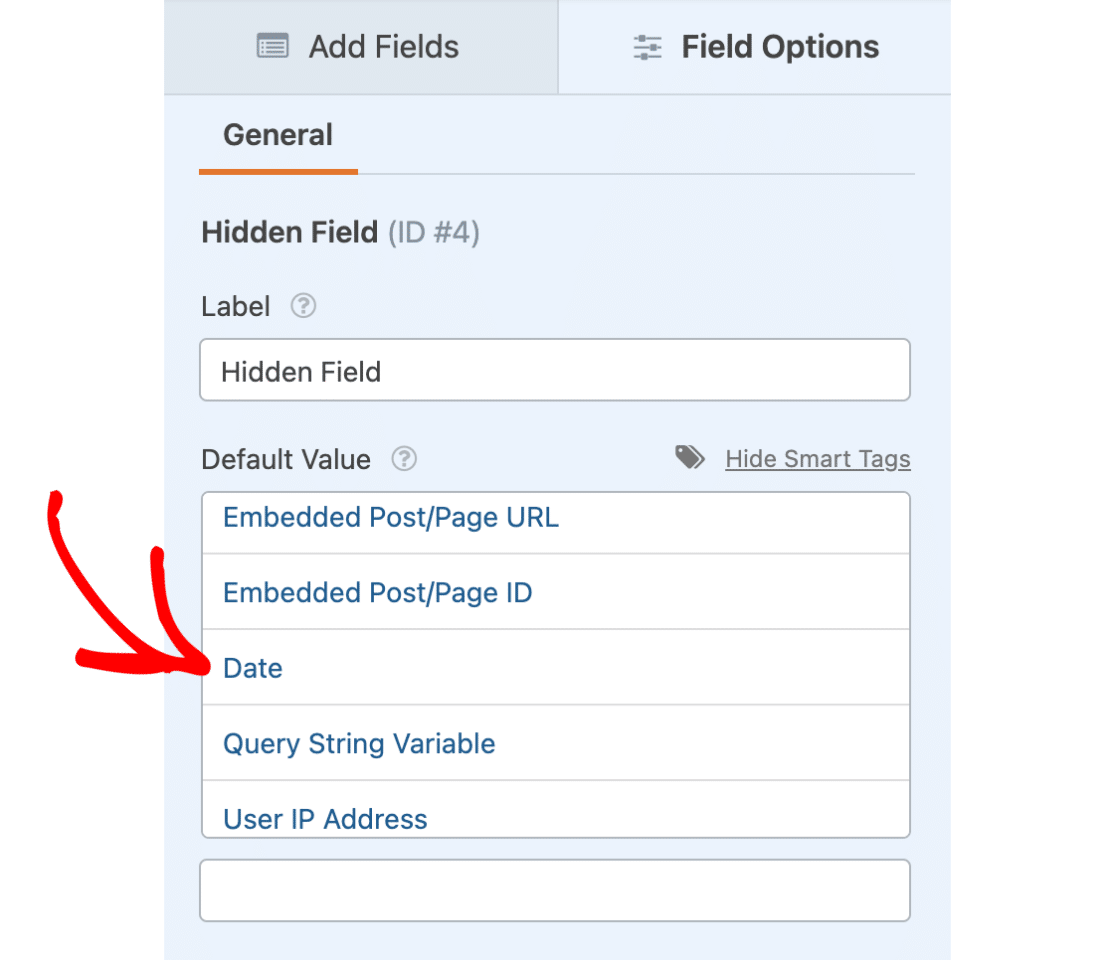
日付スマートタグは、以下のフォーマットでデフォルト値フィールドに表示されます: {date format="m/d/Y"}.
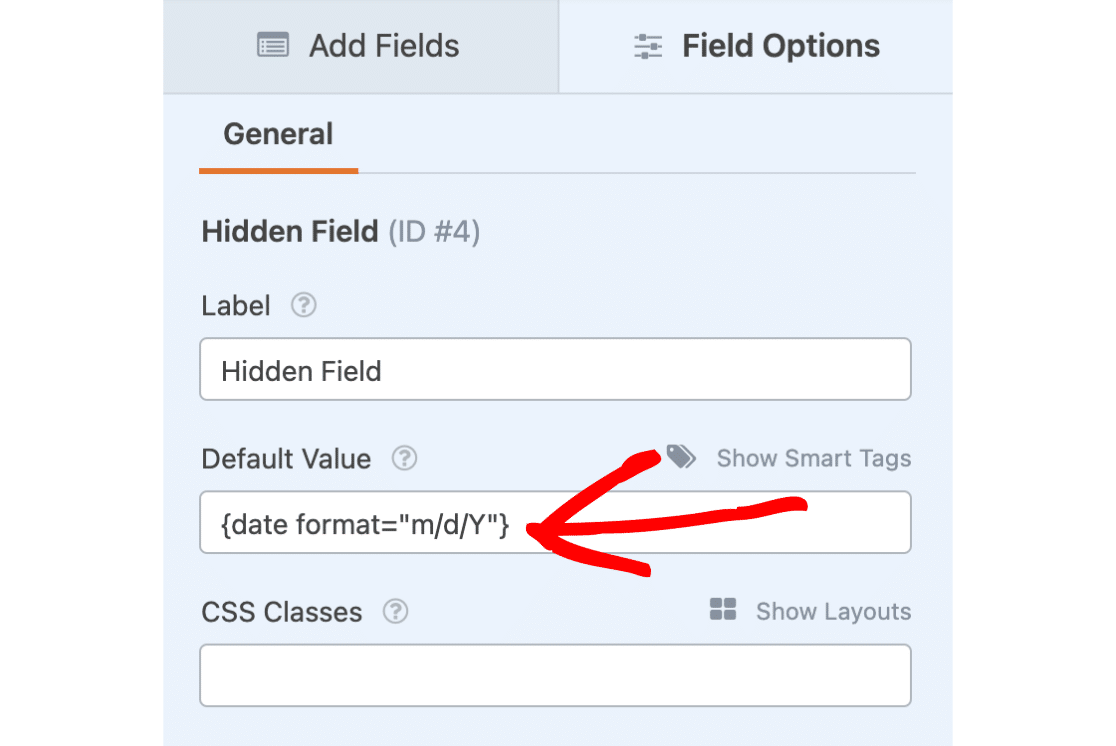
タイムスタンプも入れたい場合は {date format="m/d/Y"} スマートタグを以下のフォーマットに変更する: {date format="m/d/Y h:i:s A"}.
注意:別の PHP パラメータを使用したい場合は、WPForms で PHP の日付と時刻の書式を使用する開発者ガイドを参照してください。
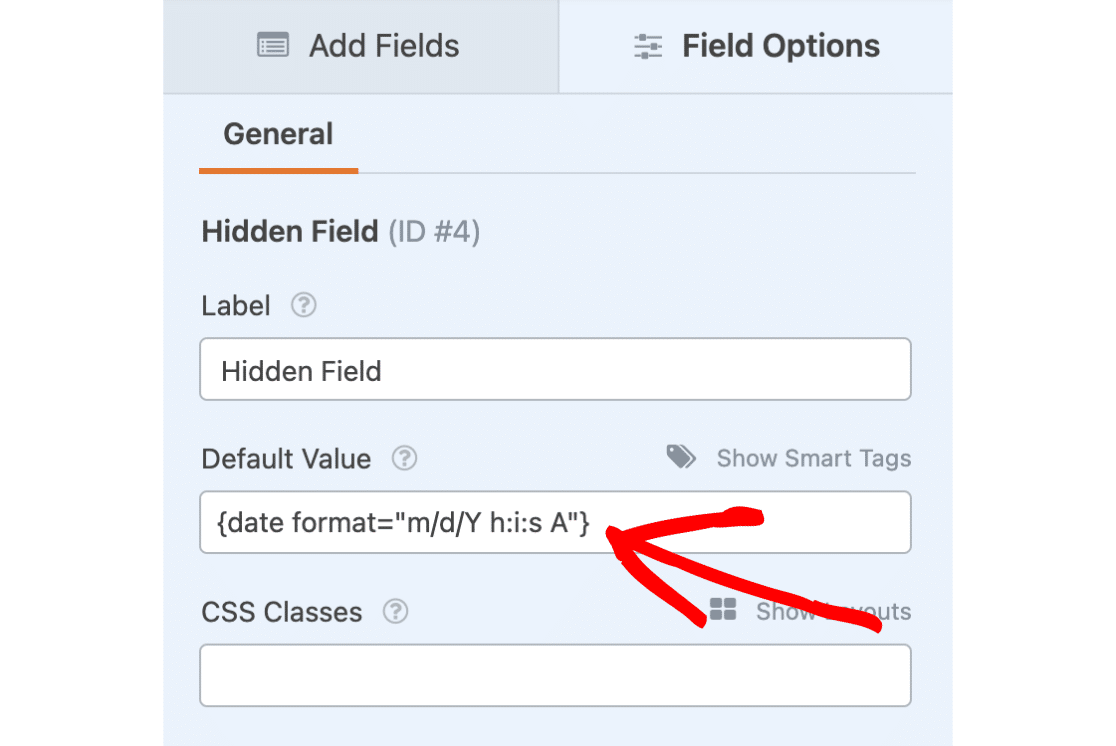
これを追加すると、エントリーエリアで投稿日時の情報を見ることができます。この情報は、デフォルトでEメール通知にも含まれます。
注意:隠しフィールドを追加する前に、すでにあなたのサイトでフォームを使用していた場合、今後の入力にのみ隠しフィールドに日付情報が含まれます。
通知設定
メール通知に直接日付スタンプを追加することもできます。これを設定するには、メッセージ本文の上にある「スマートタグを表示」オプションをクリックします。
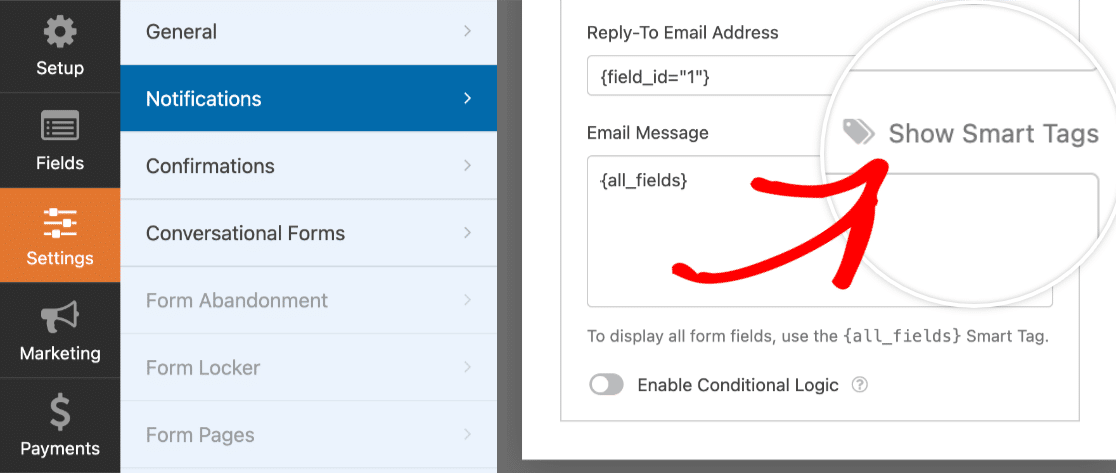
次に、日付スマートタグをクリックして、メール通知に追加します。
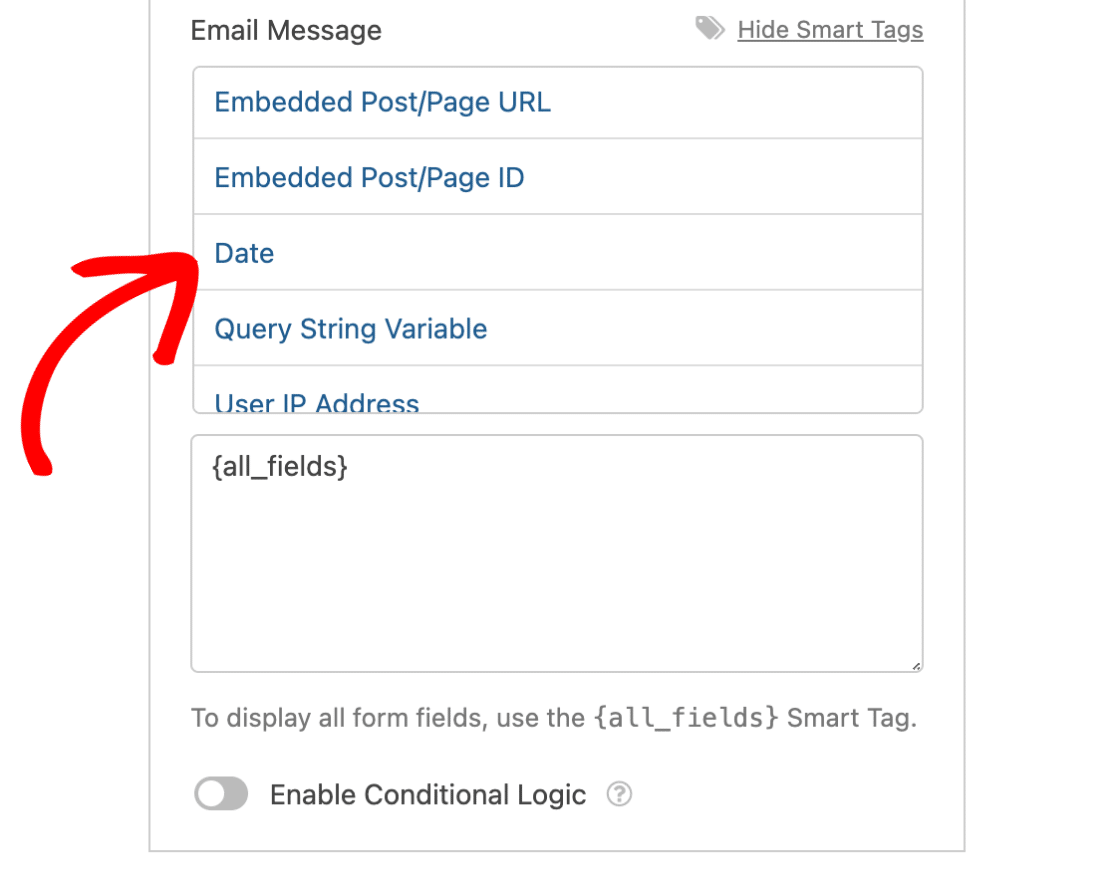
メール通知に追加すると {date format="m/d/Y"} スマートタグ {all_fields}.
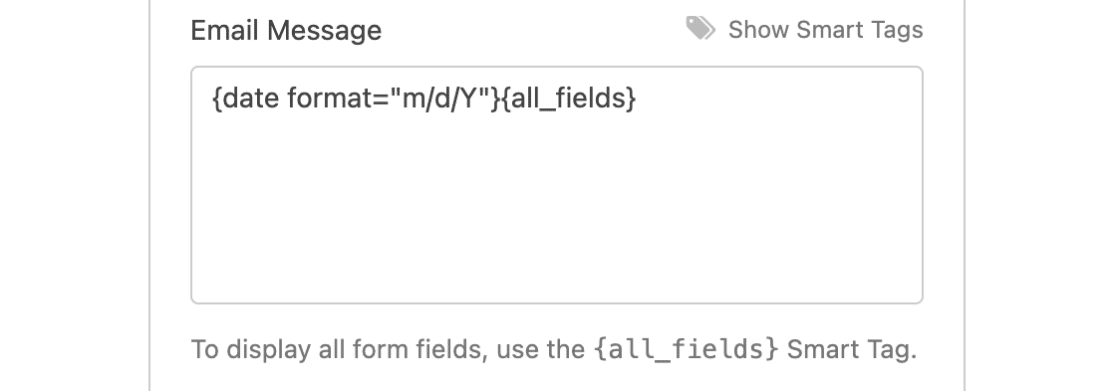
以下は、日付スマートタグを追加した場合のメール通知の表示例です:
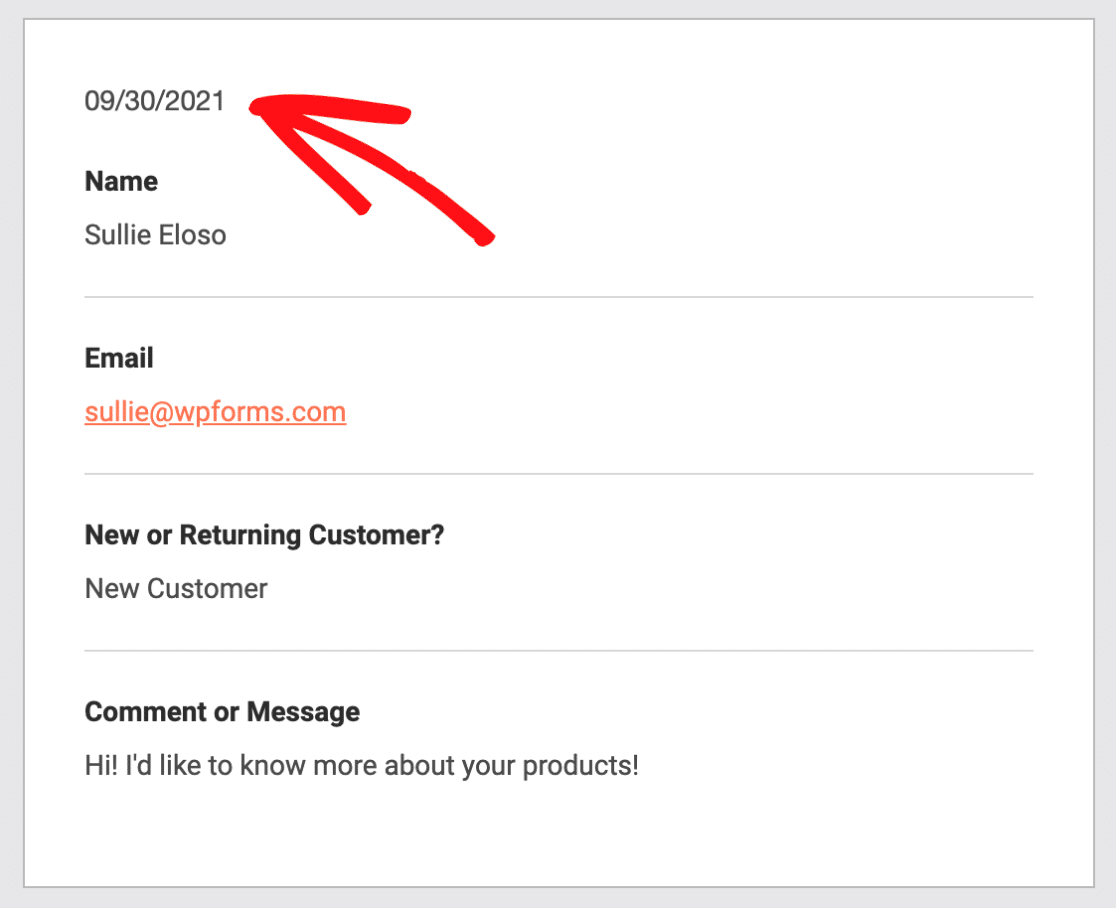
以上です!WPFormsに日付と時刻のスタンプを追加する方法をいくつか紹介しました。
次に、現在のサイトからフォームをエクスポートして別のサイトにインポートしたいですか?WordPress フォームのインポートとエクスポートに関するガイドをご覧ください。
